Votre PC est déclaré non compatible avec Windows 11 ? Ne le jetez pas ! Suivez notre guide pas à pas pour installer Windows 11 sur un PC ancien facilement, grâce à un script automatique qui conserve tous vos fichiers et applications. Idéal pour les débutants !
Bonjour à tous ! Ici Kami ! Et j’espère que vous allez bien !
La date fatidique du 14 octobre 2025 approche à grands pas, et avec elle, la fin du support officiel de Windows 10.
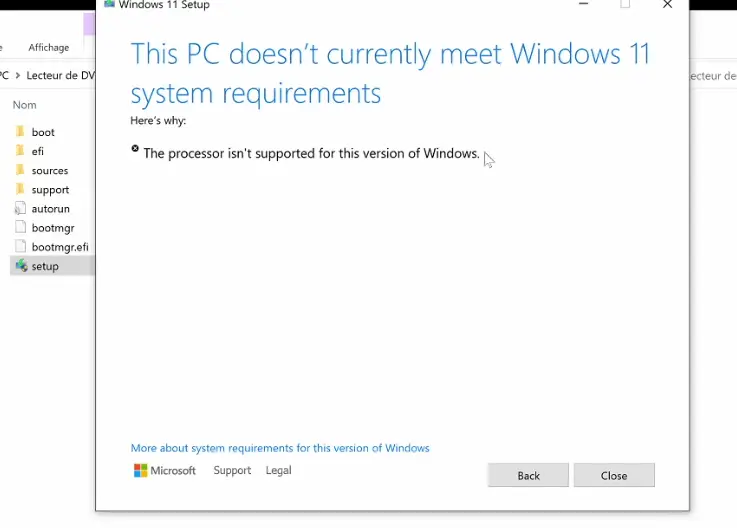
Des millions de PC parfaitement fonctionnels se retrouvent sur la touche, jugés « non compatibles » avec Windows 11 à cause d’exigences strictes comme le TPM 2.0 ou une liste de processeurs limitée.
Mais faut-il pour autant mettre au rebut un ordinateur qui répond encore à tous vos besoins ? Absolument pas.
Chez kami-labs.fr, nous vous proposons aujourd’hui la méthode ultime : un guide simple, sûr et surtout automatisé pour installer Windows 11 sur votre PC non compatible. Oubliez les manipulations complexes du registre ou les lignes de commande à rallonge. Suivez ce guide, utilisez notre script, et donnez une seconde vie à votre machine tout en conservant l’intégralité de vos fichiers et applications.
Cette méthode a été officiellement partagée par Microsoft, qui a intégré une clé de registre directement lue par leur installateur officiel. Elle permet d’ignorer la vérification du matériel. Comme précisé dans leur avertissement, ces prérequis existent pour une raison bien précise : éviter des problèmes de performance et de stabilité.
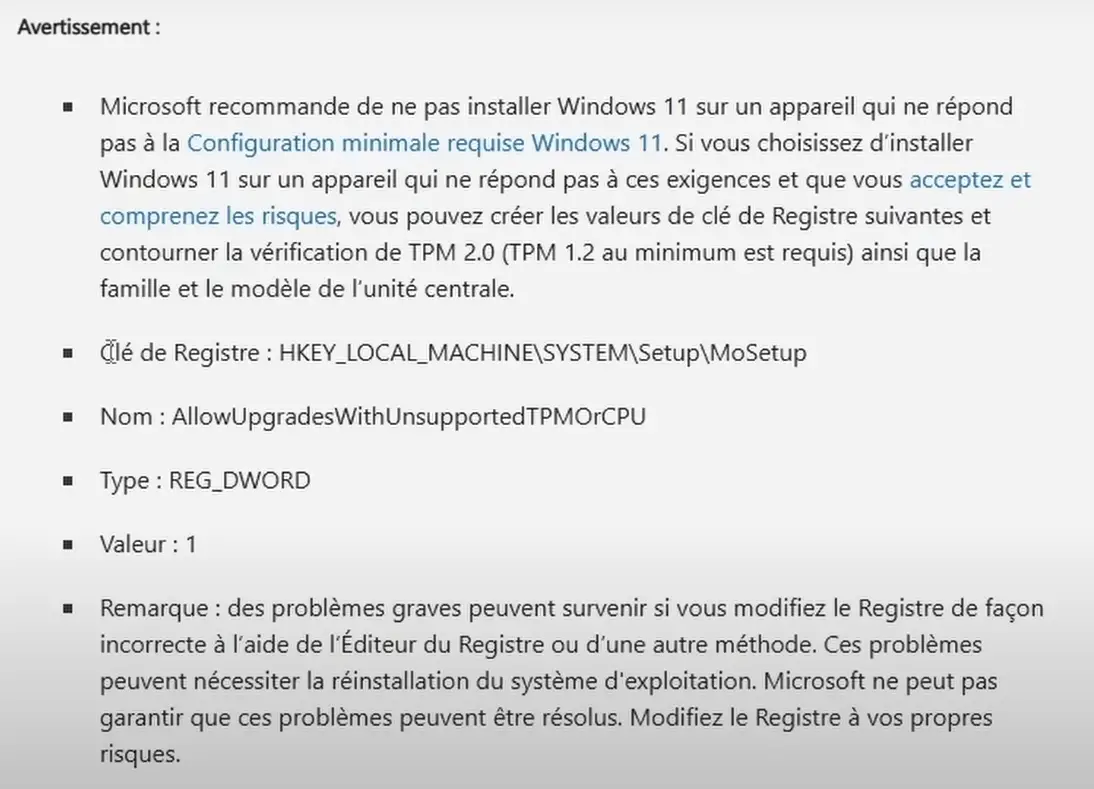
Il est possible d’effectuer toutes ces manipulations manuellement, mais le but de mon article et de ma vidéo est de vous faciliter le processus en automatisant au maximum l’installation, afin qu’un débutant puisse la réaliser sans problème !
Avant de Commencer : Les Prérequis Indispensables
Pour que la mise à jour se déroule sans accroc, assurez-vous d’avoir :
- ✅ Une sauvegarde de vos données : C’est la règle d’or. Copiez vos fichiers importants sur un disque externe ou dans le cloud.
- ✅ Un Windows 10 à jour : Assurez-vous d’avoir installé toutes les dernières mises à jour via Windows Update.
- ✅ Assez d’espace disque : Prévoyez au moins 30 Go d’espace libre sur votre disque principal. Un disque de type SSD (et non HDD) est FORTEMENT conseillé pour des soucis de performance de votre windows.
Étape 1 : Identifier votre Langue et Télécharger le Bon fichier ISO
C’est l’étape la plus critique du tutoriel. Pour être absolument certain de conserver vos fichiers et applications, la langue de l’installeur de Windows 11 doit être identique à celle de votre système actuel. Pour rendre cette étape infaillible, nous allons d’abord utiliser notre script pour qu’il nous dise exactement quelle version télécharger.
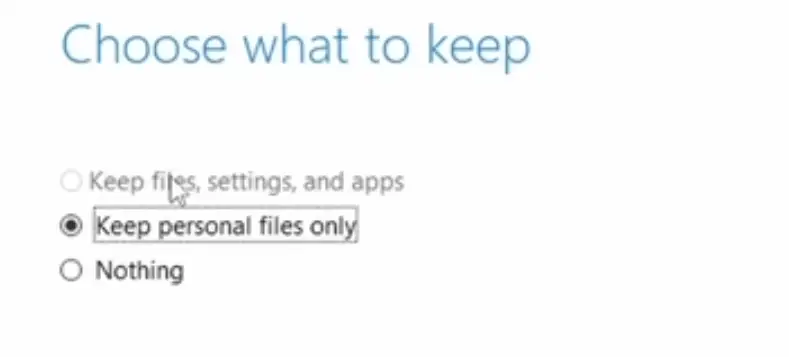
Si vous n’avez pas la bonne version de l’installateur, vous aurez la case du haut grisé au moment de l’installation
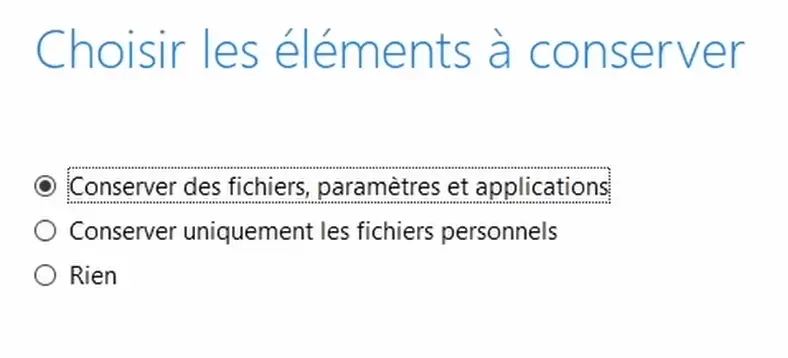
Avec la Bonne version vous pourrez conserver vos fichiers et applications.
1.1 – Récupérez le script d’automatisation
Pour commencer, procurez-vous le script en choisissant l’une des deux options ci-dessous.
Option 1 : Téléchargement Direct (Recommandée) La méthode la plus simple et la plus rapide.
- Téléchargez le script via ce lien sécurisé :
Lien google drive - ATTENTION : Votre navigateur (Chrome, Edge…) affichera un message de sécurité. C’est tout à fait normal. Cliquez sur les options du téléchargement (flèche ou
...) et choisissez « Conserver ». Le fichier est 100% sûr.
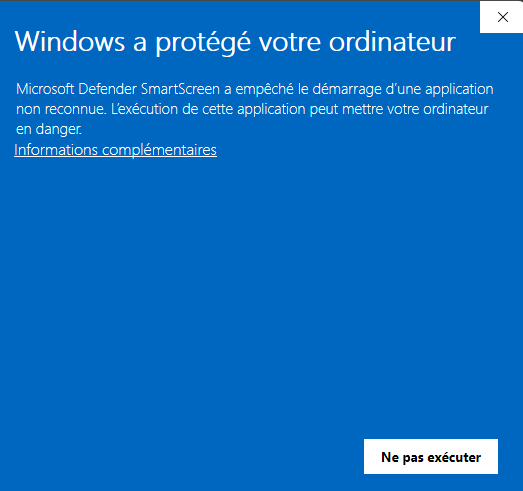
De plus windows peut bloquer son exécution car le script n’est pas « vérifié ». cliquez sur « Information complémentaires ».
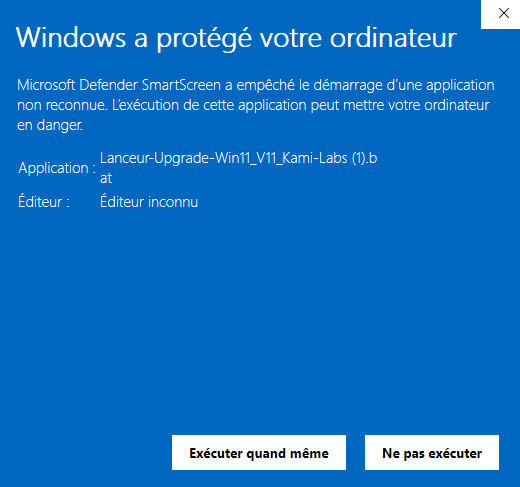
Vous pourrez ensuite exécuter le script.
N’oubliez pas de le lancer en tant qu’administrateur.
Si vous avez le moindre doute, passez à l’étape suivante, où vous pourrez récupérer le script sous forme de texte et créer vous-même le fichier « .bat ».
Option 2 : Création Manuelle (Pour tout contrôler) Si vous préférez créer le fichier vous-même :
- Copiez le code complet en cliquant sur le bouton ci dessous.
- Créer sur votre bureau un document texte, collez le code.
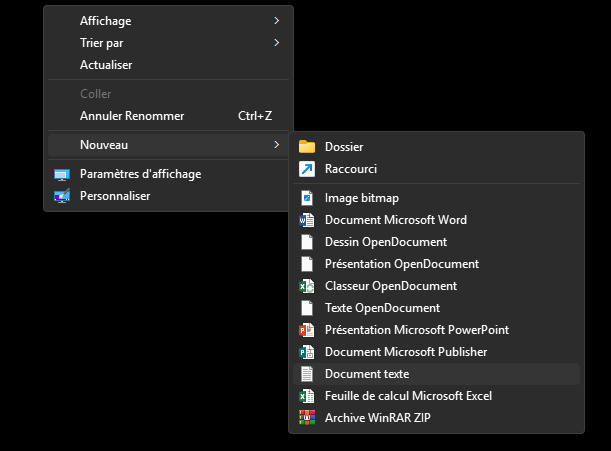
- Allez dans
Fichier > Enregistrer sous.... Nommez-leLanceur-Upgrade-Win11_V11_Kami-Labs.bat
CLIQUEZ SUR LE BOUTON pour copier le Script
1.2 – Lancez le script en mode « diagnostic »
Maintenant que vous avez le fichier, lancez-le une première fois pour connaître votre langue.
- Faites un clic droit sur le script et choisissez « Exécuter en tant qu’administrateur ».
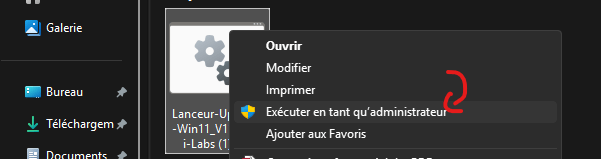
- Le script va s’ouvrir et afficher les informations. Notez la langue de votre installation.
- Une fois que vous avez cette information, répondez « N » (Non) à la question pour fermer le script car pour le moment nous n’allons pas encore lancer l’installation.
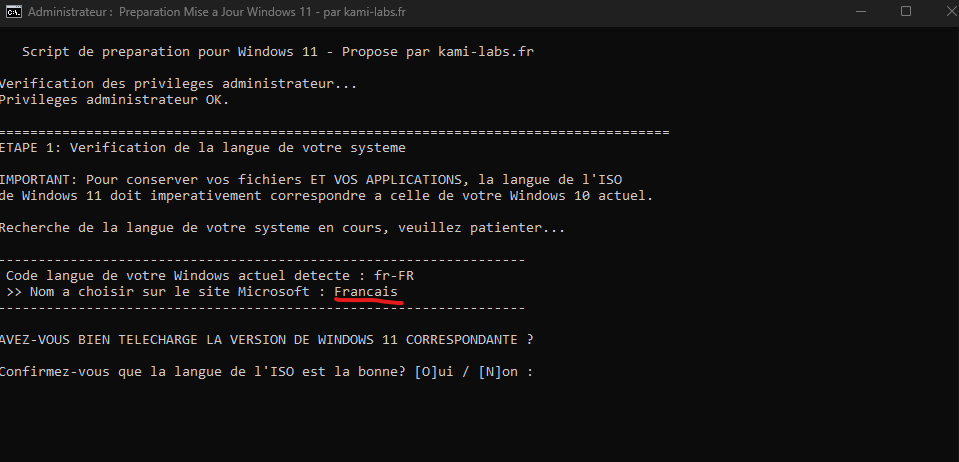
1.3 – Téléchargez l’ISO correspondant
Fort de cette information cruciale :
- Allez sur la page de téléchargement officielle de Windows 11.
- Descendez à la section « Téléchargement de l’image de disque (ISO) de Windows 11 ». Et choisissez Windows 11 édition multiple x64 dans la liste (normalement c’est la seul version)
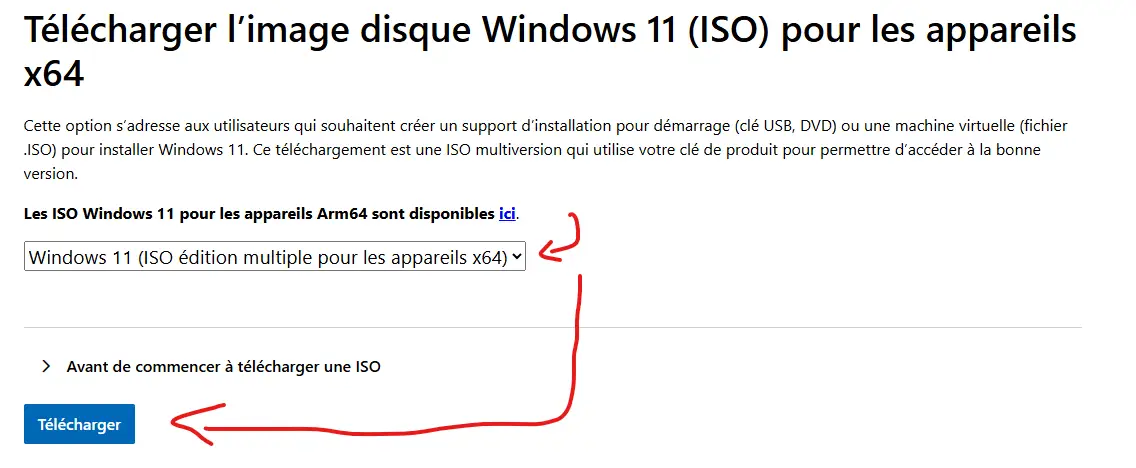
- Cliquez ensuite sur téléchargement, cela va crée un chargement et vous pourrez ensuite choisir la langue
- Dans le menu déroulant, sélectionnez exactement le nom que le script vous a indiqué.
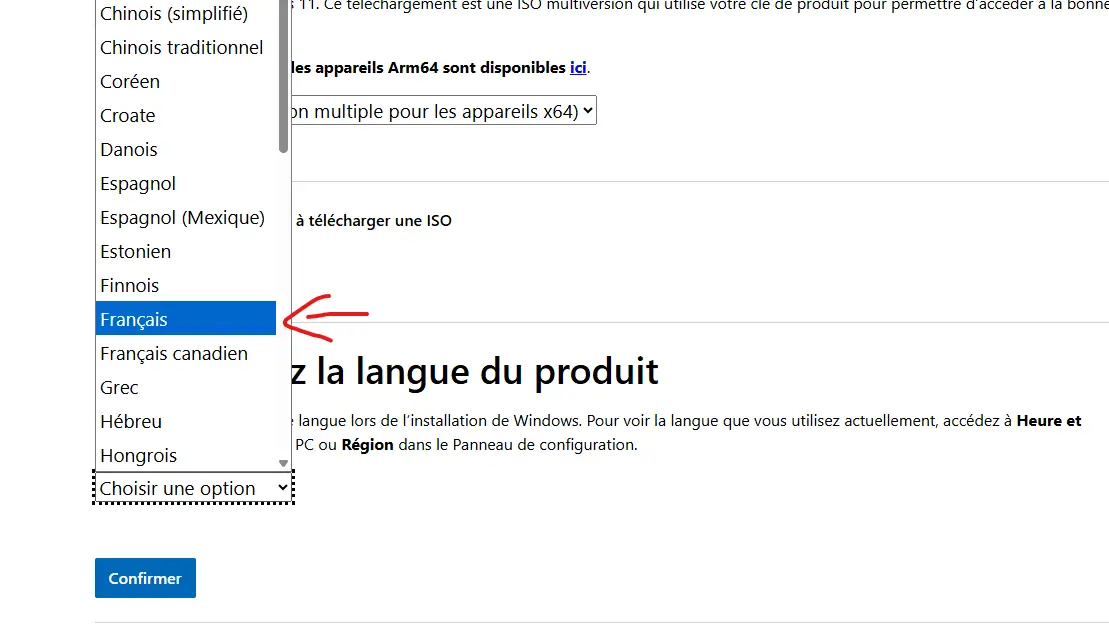
- Lancez le téléchargement de la version ISO
Étape 2 : Lancer la Mise à Jour Automatisée
Vous avez le bon ISO et le script. C’est le moment de lancer la mise à jour !
Pour commencer, nous allons devoir extraire les fichiers de l’ISO. Je vous recommande WinRAR ou tout autre logiciel d’extraction de votre choix. Vous pouvez les télécharger et les installer rapidement par exemple via le site Ninite, disponible ici.
- Extraire l’ISO : Faites un clic droit sur le fichier ISO de Windows 11 et choisissez « Extraire vers « Win11 etc… ». Comme indiqué ci dessous :
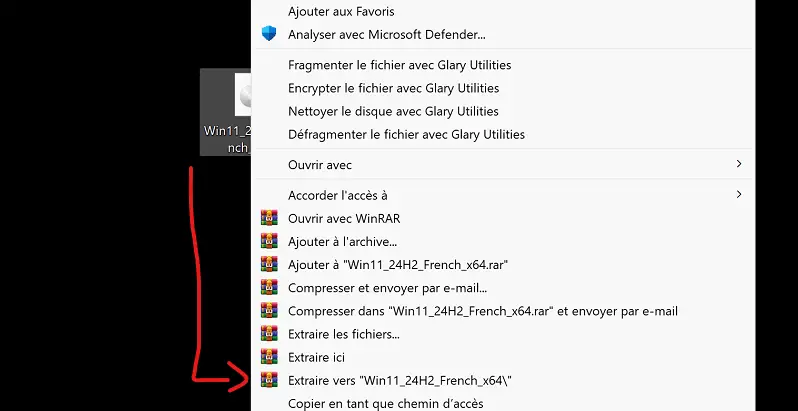
- Placer le Script : Prenez notre fichier
Lanceur-Upgrade-Win11_V11_Kami-Labs.batet déplacez-le à l’intérieur du dossier de Windows 11 que vous venez d’extraire.
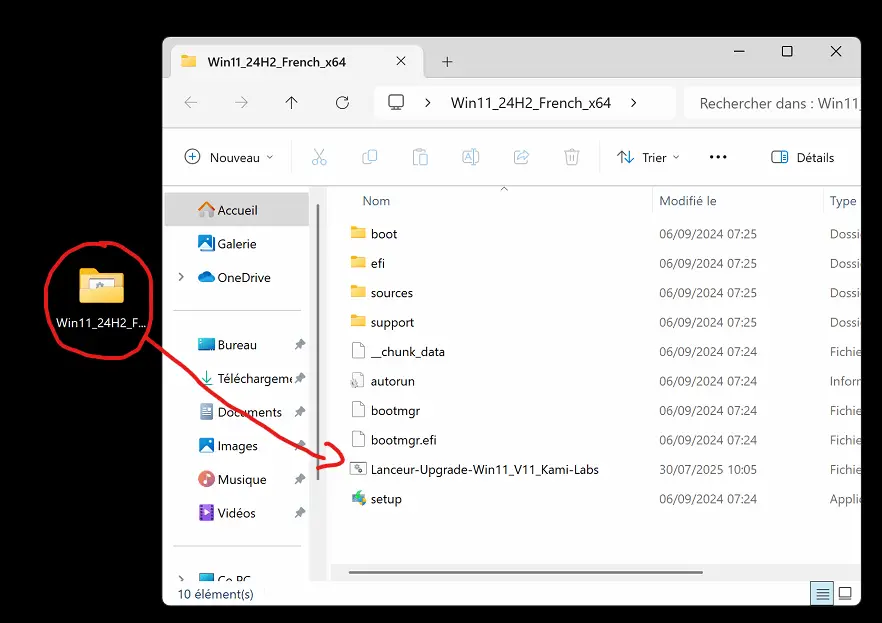
- Lancer le Script : Faites un clic droit sur le script et choisissez « Exécuter en tant qu’administrateur ».
- Confirmez : Cette fois, lorsque le script vous demande de confirmer la langue, appuyez sur « O » puis sur Entrée 2 fois à la fin de la procédure. Patientez, et l’installeur de Windows 11 se lancera.
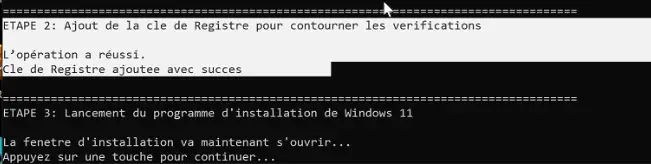
Étape 3 : Finaliser l’Installation de Windows 11
L’installeur de Windows 11 est maintenant lancé. Suivez simplement les étapes à l’écran.
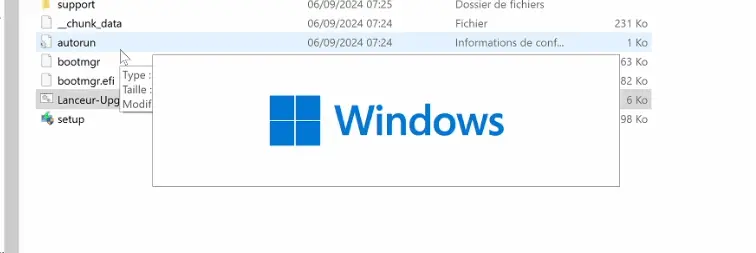
Vous arriverez à un écran récapitulatif où il sera bien indiqué « Conserver les fichiers, paramètres et applications ». C’est la preuve que tout a fonctionné !
L’installation peut prendre un certain temps, soyez patient. De plus pas d’inquiétude : c’est normal que le logiciel s’appelle « Windows Server ».
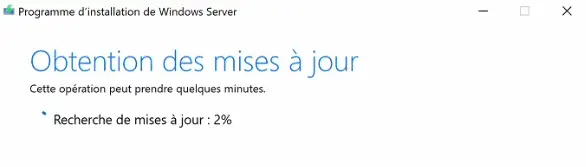
Suivez ensuite la procédure, votre ordinateur peur redémarrer plusieurs fois.
Votre PC a une Seconde Vie !
Félicitations ! Vous avez réussi à installer Windows 11 sur votre PC non compatible. Vous bénéficiez maintenant d’un système d’exploitation moderne et sécurisé, prêt à vous accompagner pour les années à venir, le tout sans effort et sans perdre vos précieuses données.
Foire Aux Questions (FAQ) et Dépannage
Mon navigateur bloque le téléchargement du script !
C’est normal. Cliquez sur les options à côté du téléchargement (souvent une petite flèche ou ...) et choisissez « Conserver ».
Le fichier que j’ai créé s’ouvre dans le Bloc-notes.
Vous avez mal enregistré. Assurez-vous de sélectionner Type : « Tous les fichiers » dans la fenêtre « Enregistrer sous ».
La fenêtre noire du script se ferme aussitôt.
Vous devez le lancer en tant qu’administrateur. Faites un clic droit -> Exécuter en tant qu’administrateur.
L’option « Conserver les fichiers et applications » est grisée !
La langue de votre ISO est incorrecte. Annulez tout et téléchargez l’ISO dans la langue exacte que le script vous a indiquée.
Mon antivirus a supprimé le script.
C’est un faux positif. Restaurez le fichier depuis la quarantaine de votre antivirus et ajoutez-le aux exceptions. ou Désactivez temporairement votre anti-virus.
Mon Windows n’est pas installé sur C:. Est-ce un problème ?
Non. Le script est conçu pour fonctionner quelle que soit la lettre de votre disque.
Après l’installation, un de mes périphériques (Wi-Fi, son…) ne marche plus.
Lancez d’abord une recherche via Windows Update. Si ça ne suffit pas, allez sur le site du fabricant de votre PC pour télécharger les pilotes pour votre modèle (ceux pour Windows 10 sont souvent compatibles).
Tuto comment utiliser son twitch prime et soutenir le site gratuitement.

Trouve des groupes avec qui jouer sur notre discord !
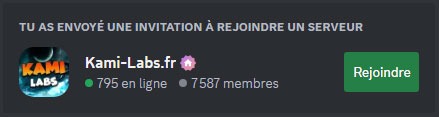
Ou plus simplement pour faire avancer le site Kami-labs.fr abonne toi à ma chaine YouTube ! Merci <3

